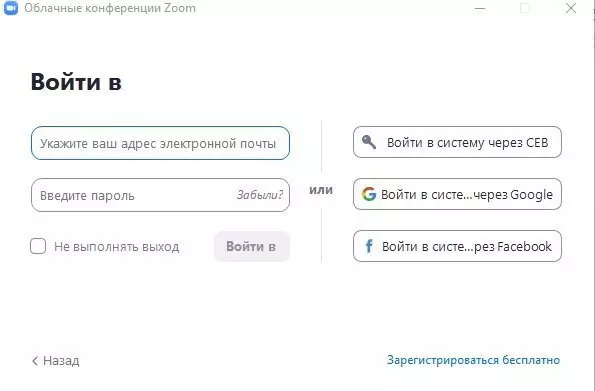Планшет отлично подходит для организации своих конференций на площадке Zoom, а также для подключения к чужим. Ведь на большом экране удобно следить за ходом беседы, а наличие встроенных камеры, микрофона и динамика позволит активно принимать в ней участие. От человека требуется только установить мобильное приложение и разобраться, как им пользоваться. В этой статье мы детально рассмотрим Зум для планшета.
Руководство по установке
Наиболее распространены планшетные компьютеры на базе мобильной платформы Android. Их выпускает Samsung, Huawei и многие другие производителей. Также существует немало моделей под управлением Windows. Ну и отдельной категорией можно выделить iPad от фирмы Apple.
Принцип установки приложений в каждом из описанных случаев различается, так что мы рассмотрим их все по очереди. Ну а затем будет описана общая инструкция по использованию Зума и входа в видеоконференцию.
Случай №1: Планшеты под управлением Android
Сразу же разберем инструкцию:
Как загрузить Zoom на смартфон или планшет на Android | Через Play Market и без него
- Откройте на вашем девайсе «Play Маркет» – это официальный магазин приложений от Google.
- В верхней части экрана легко заметить форму поиска. Тапните по ней.
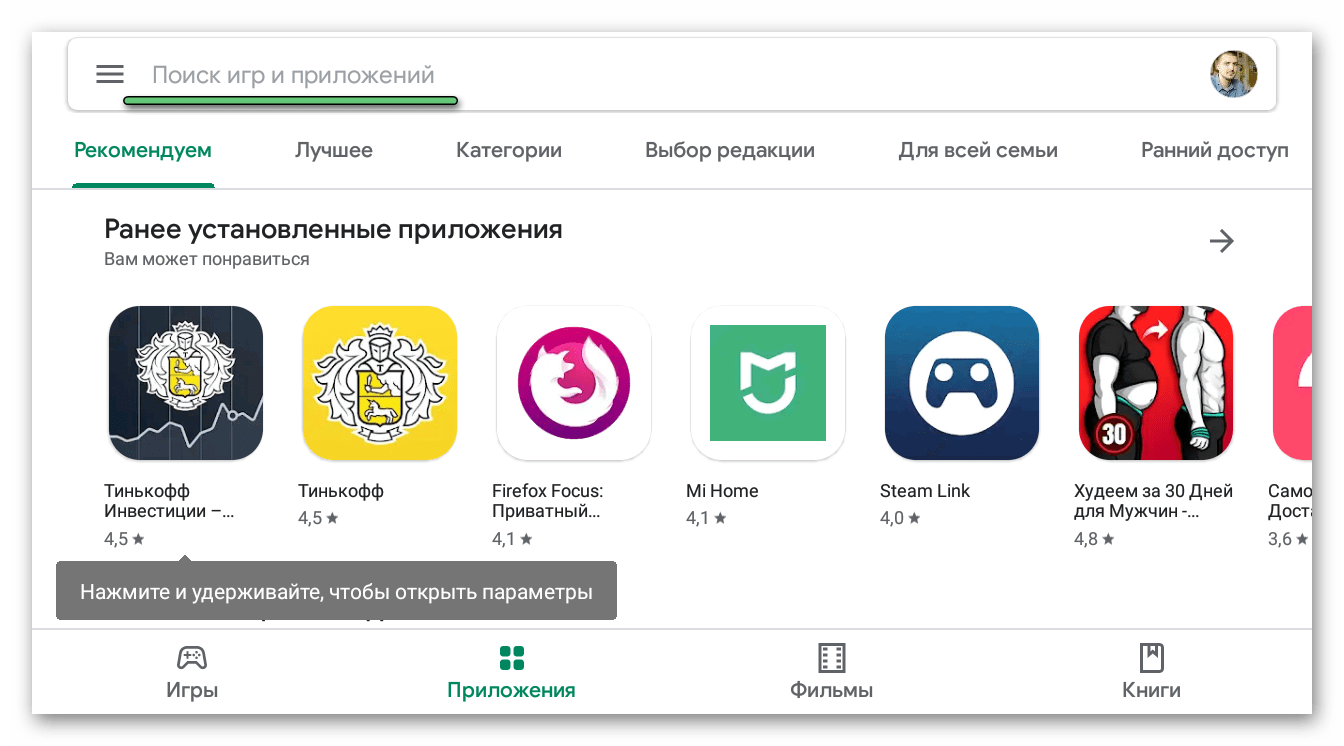
- Введите с помощью виртуальной клавиатуры Zoom и нажмите «Найти» (значок с увеличительным стеклом).
- В самом верху поисковой выдачи разместится нужное приложение. Тапните по кнопке «Установить» напротив его названия.
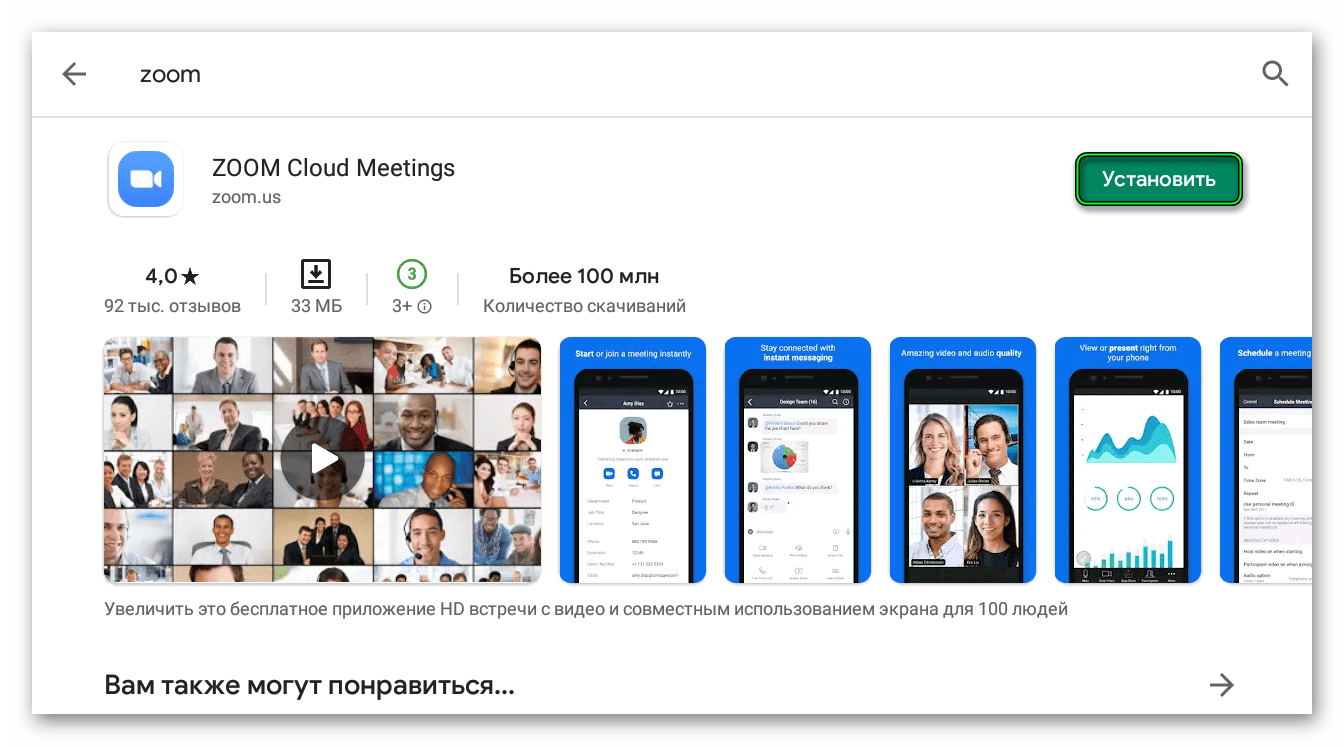
- Если появится запрос на разрешения, то предоставьте их.
- Дождитесь завершения процедуры.
На некоторых моделях Android-планшетов магазин Google Play отсутствует. Как правило, они выпущены не для глобальной продажи, а для локального рынка. А значит, предложенный выше вариант установки Зума для них не подходит. Но есть и альтернативное решение – с помощью apk-файла.
Это полностью безопасно, ведь скачиваться он будет с официального сайта. Подробная инструкция описана в данной статье, в главе «Вариант №2: АПК-файл».
Случай №2: iPad
Теперь давайте разберемся, как установить Zoom на планшет от фирмы Apple (Айпад). Самый удобный вариант – воспользоваться магазином приложений App Store. Чтобы открыть его, тапните по соответствующей иконке на рабочем столе.
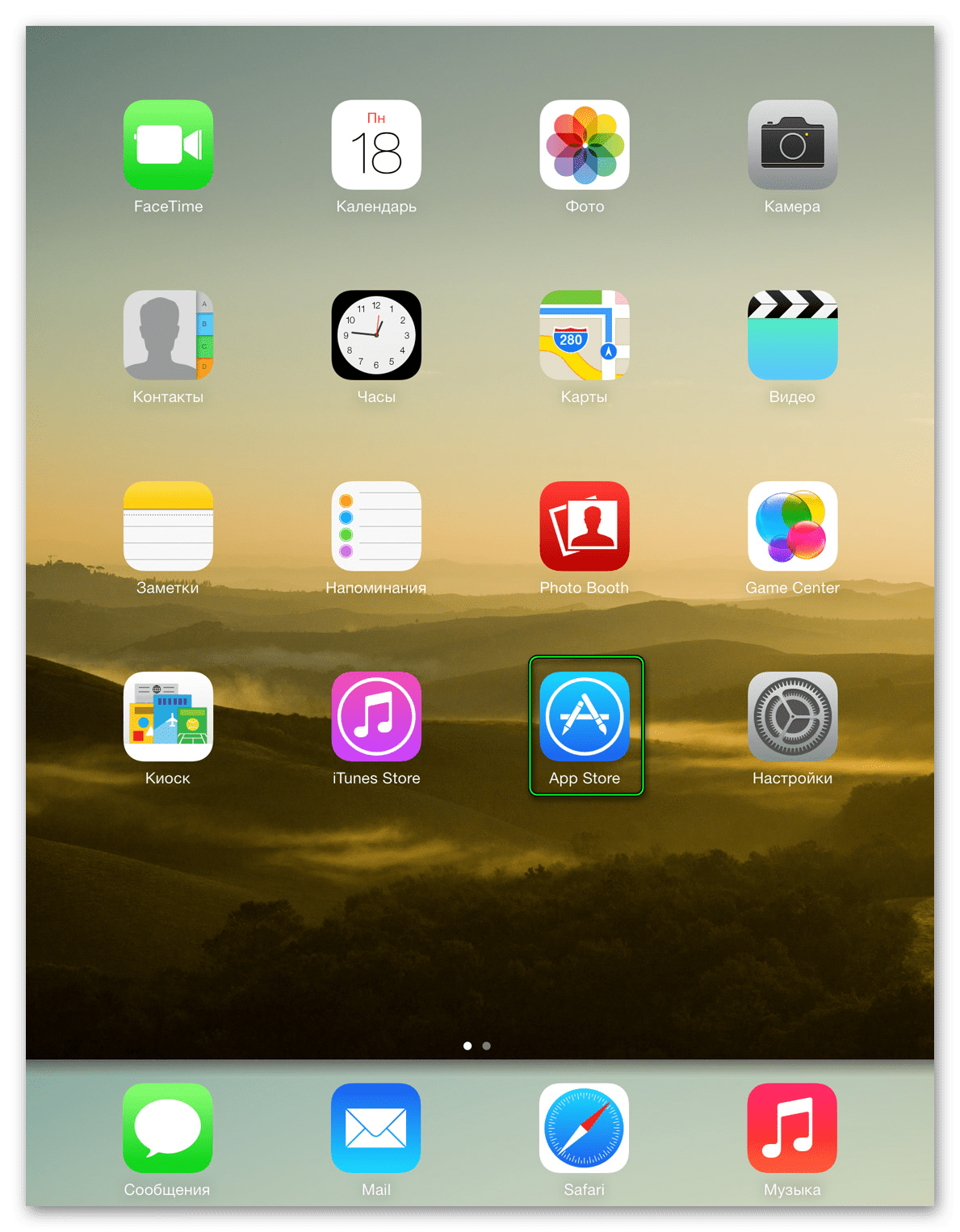 Далее, с помощью панели управления посетите вкладку «Поиск». В соответствующее поле нужно ввести запрос Zoom и нажать на виртуальной клавиатуре «Найти». Отобразится список результатов, сверху которого и будет нужное приложение. Запустите его установку, дважды тапнув на соответствующую кнопку.
Далее, с помощью панели управления посетите вкладку «Поиск». В соответствующее поле нужно ввести запрос Zoom и нажать на виртуальной клавиатуре «Найти». Отобразится список результатов, сверху которого и будет нужное приложение. Запустите его установку, дважды тапнув на соответствующую кнопку.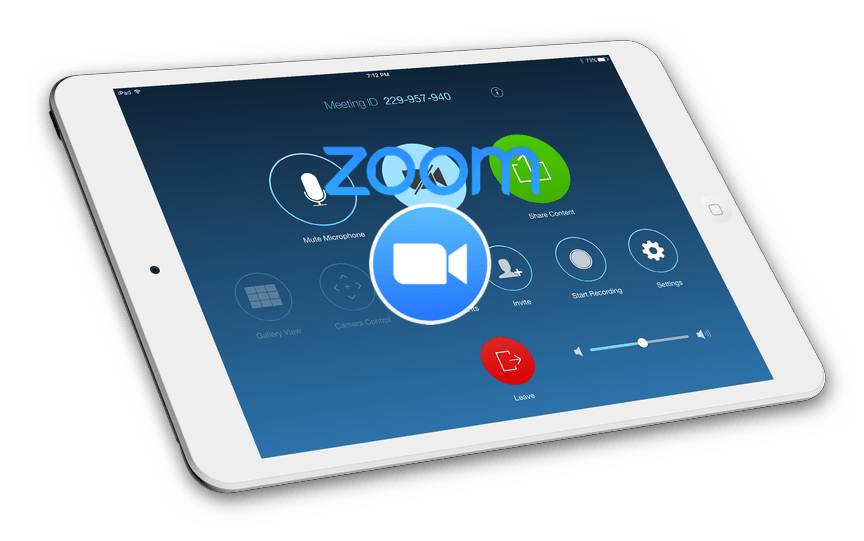
Урок Zoom № 1. Как установить зум на смартфон, планшет
Вполне возможно, что вам придется ввести пароль от Apple ID, чтобы начать загрузку.
Случай №3: Windows-планшеты
Здесь процедура установки программы ничем не отличается от ПК на Виндовс:

- Откройте на вашем девайсе ссылку https://zoom.us/download.
- Тапните на верхнюю синюю кнопку.
- Сохраните предложенный файл с именем ZoomInstaller.exe.
- Подождите несколько секунд, пока инсталляция не завершится.
Нюансы использования
Создавать аккаунт Зум стоит только в том случае, если вы планируете регулярно пользоваться приложением или же запускать свои конференции. Эту процедуру мы разобрали в отдельном материале.
В противном случае в регистрации нет особого смысла, ведь подключение к чужим беседам этого не требуется. Присоединиться можно двумя способами: с помощью ссылки-приглашения или с помощью идентификатора и пароля (известен организатору и другим участникам).
В первом случае:
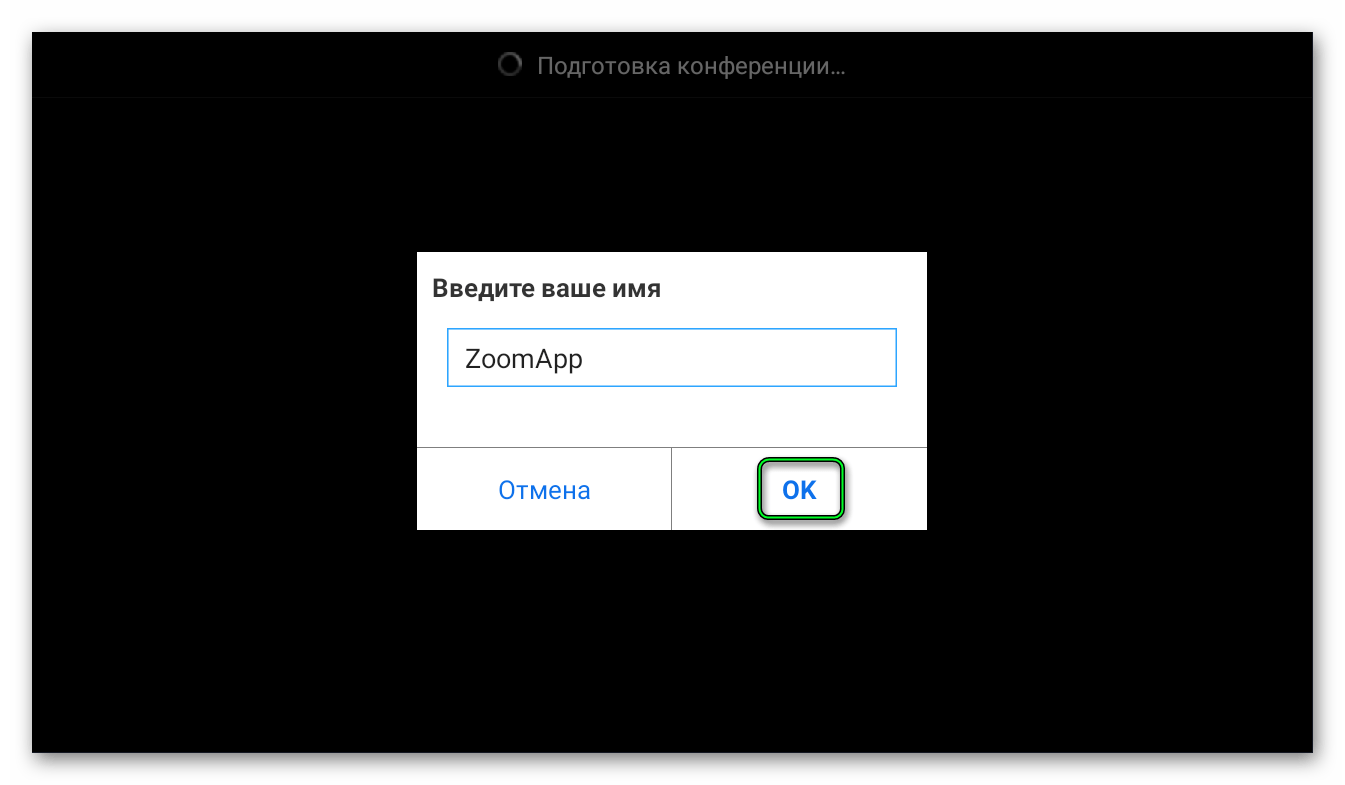
- Откройте соответствующую ссылку.
- Согласитесь с запуском приложения Zoom.
- Задайте свое имя и тапните «ОК».
Во втором случае:
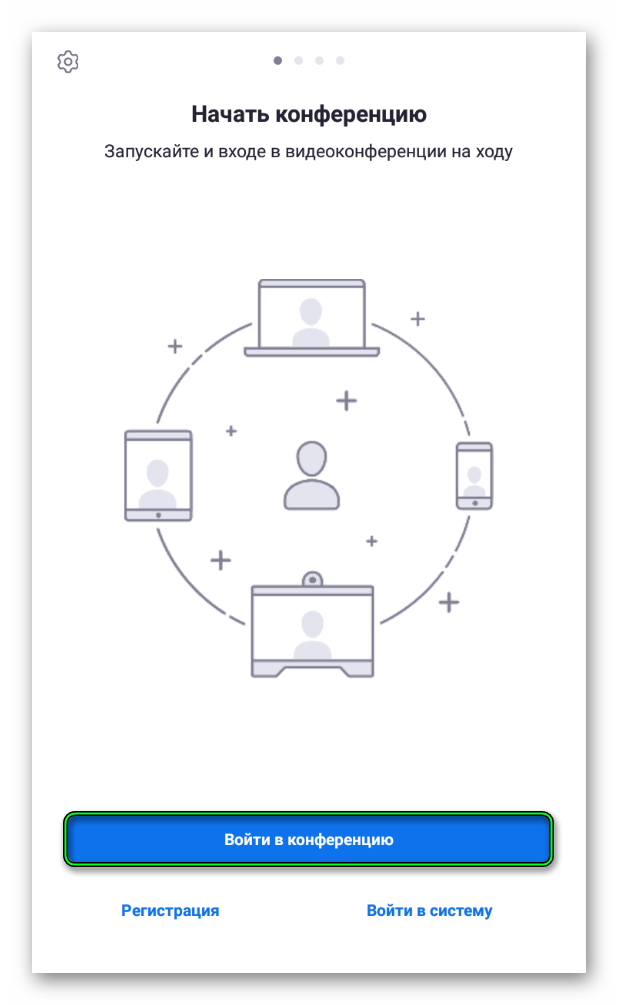
- В главном окне приложения нажмите «Войти в конференцию».
- На новой странице укажите идентификатор и собственное имя.
- Тапните по кнопке продолжения.
- Введите и пароль, если он потребуется, и подтвердите подключение.
Как только организатор разрешит, вы сможете участвовать в онлайн-трансляции.
Источник: zoomapp.ru
Установка Zoom на Андроид
Работая удаленно, обучаясь, проводя собрания, лекции, деловые встречи используется видеосвязь. Можно ли самостоятельно организовать или просматривать онлайн конференции где угодно? Оказывается да. Для этого установите специальное ПО на смартфон. Рассмотрим, как происходит установка Zoom на Андроид.
Что это такое
Это русскоязычное приложение для организации видеоконференций. Для работы необходимо зарегистрироваться по адресу: https://zoom.us/ .
Сервис предлагает четыре тарифных плана:
- Бесплатный. До ста человек участников конференции. Время проведения до сорока минут;
- Профессиональный. Добавляются возможности записи видео до одного гигабайта в МР4 и М4А формате;
- Бизнес. Можно добавить логотип компании, телефон тех поддержки;
- Предприятие. До 500 человек участников. Для записи используйте неограниченное облачное хранилище.

Для решения большинства задач бесплатного пакета будет достаточно.
Как установить Zoom на телефон
Есть два официальных способа:
- С помощью Google Play. Самый простой способ;
- АРК-файл. Применяйте способ, если на смартфоне нет возможности пользоваться Маркетом или первый способ не сработал.
Рассмотрим их подробнее.
Самый простой способ
Чтобы установить Зум, откройте Плей Маркет, в строке поиска пропишите на виртуальной клавиатуре: 
Выберите: 
После инсталляции запустите приложение: 
Создание аккаунта
Учетная запись необходима, чтобы использовать все возможности программы. Если планируется только присоединиться к конференции, можно обойтись без создания учетной записи. Перейдите: 
Пропишите дату рождения: 
Заполните регистрационную форму. Пропишите email, имя и фамилию. 
Откройте почту на смартфоне. Найдите письмо от Zoom. 
Откройте его, выберите: 
В обозревателе откроется страница, где придумайте надежный пароль. Создавайте его из более восьми символов. Он должен состоять из латинских букв и цифр. 
Откройте приложение.

Выберите ссылку «Войти в систему», пропишите email и пароль.

Установить Zoom через АРК-файл
Откройте обозреватель, установленный на смартфоне. Перейдите на официальный сайт, расположенный по адресу: https://zoom.us/ . Прокрутите главную страницу вниз, выберите: 
Выберите: 
Начнется скачивание файла. После загрузки откройте настройки обозревателя (три вертикальные точки справа вверху) выберите: 
Нажмите по последнему загруженному фалу расширения «арк», выберите: 
Перейдите: 
Разрешите install Zoom. Установите переключатель в активное положение: 
Далее: 
Начнется install Zoom Android. 
Когда исчезнет окошко инсталлятора, установка будет завершена.
Особенности
Установка приложения возможна на устройства с ОС Андроид 5.0 и выше. Как выполнить установку программы, например, на Android 4.4.2? Обновите смартфон. Подробнее смотрите в статье: «Обновляем Андроид без ПК».
- Что делать если пропал звук при просмотре видео на Андроид;
- Менеджер приложений для Android.
Вывод
Создавайте видеоконференции, организовывайте обучение и совместную работу в приложении Zoom. Бесплатных возможностей хватит для решения большинства задач. При необходимости подключайте дополнительные пакеты. Если возникли вопросы, обратитесь в техподдержку .
Источник: public-pc.com
Скачать и установить Зум на планшет
Есть два способа бесплатно загрузить приложение для планшетов Zoom для Android или iOS. Это можно сделать с компьютера или телефона через магазин приложений OS. Давайте рассмотрим каждый вариант ниже.
Как установить Зум на планшет
Если у вас есть планшет Android или Apple iPad, вы можете пойти простым путем и загрузить программу на русском языке прямо с вашего устройства. Выполните следующие действия:
- Подключитесь к Интернету, чтобы загрузить файл.
- Войдите в Play Store или App Store или загрузите с помощью кнопок ниже
- Введите название программы Zoom, чтобы найти и скачать ее бесплатно.
- Нажмите кнопку установки. Если программное обеспечение не поддерживается, появится соответствующее сообщение.
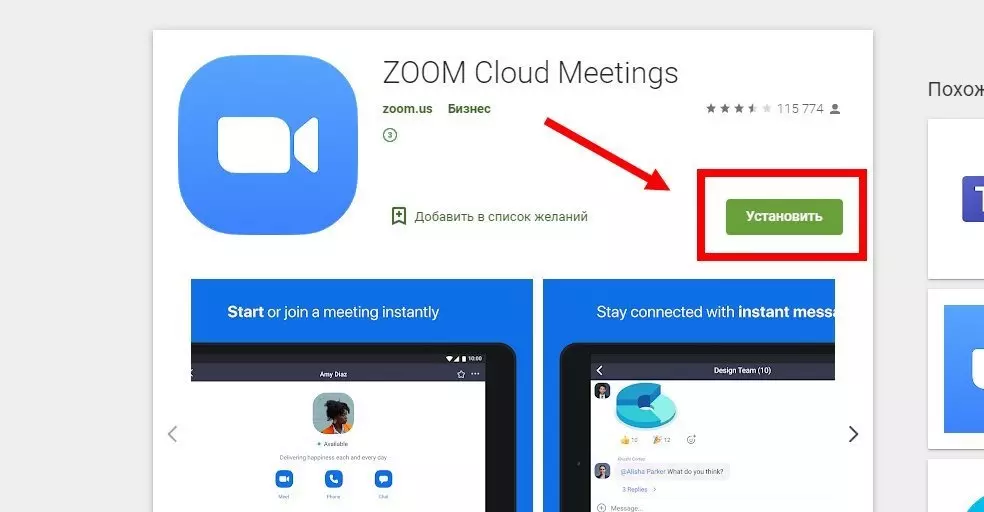
- Запустите установку и дождитесь ее завершения.
Во время установки дайте приложению все разрешения, которые оно запрашивает. В противном случае Zoom может работать неправильно. Если Zoom вдруг нельзя будет скачать бесплатно, вы должны знать, что делать в форс-мажорной ситуации. Следуйте приведенным ниже инструкциям:
- перезагрузите устройство;
- убедитесь, что ваш планшет или iPad подключен к Интернету;
- очистить избыточный кэш;
- Попробуйте войти в систему с другой учетной записью;
- Проверьте устройство на наличие вирусов с помощью антивирусного программного обеспечения;
- Убедитесь, что на вашем устройстве достаточно места для загрузки Zoom.
В большинстве случаев на планшет Zoom легко установить, а программное обеспечение можно загрузить бесплатно. Если ничего не получается, вы можете обратиться в службу поддержки. Если все пройдет успешно, то, получив данные для входа в систему (ID и пароль), вы сможете присоединиться к конференции.
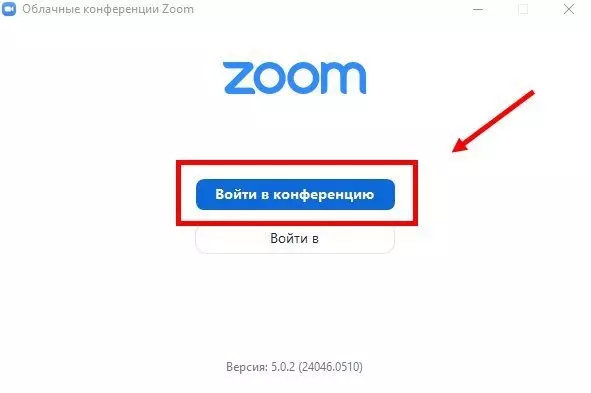
Данные для входа предоставляются организатором, регистрация в приложении не требуется.
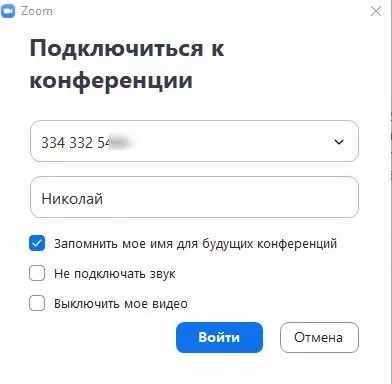
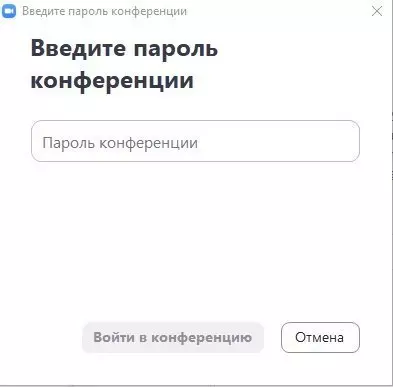
Если вы решили работать в Зум через планшет и организовать мероприятие самостоятельно, нажмите на «Вход», а затем выберите «Бесплатная регистрация» в правом нижнем углу.